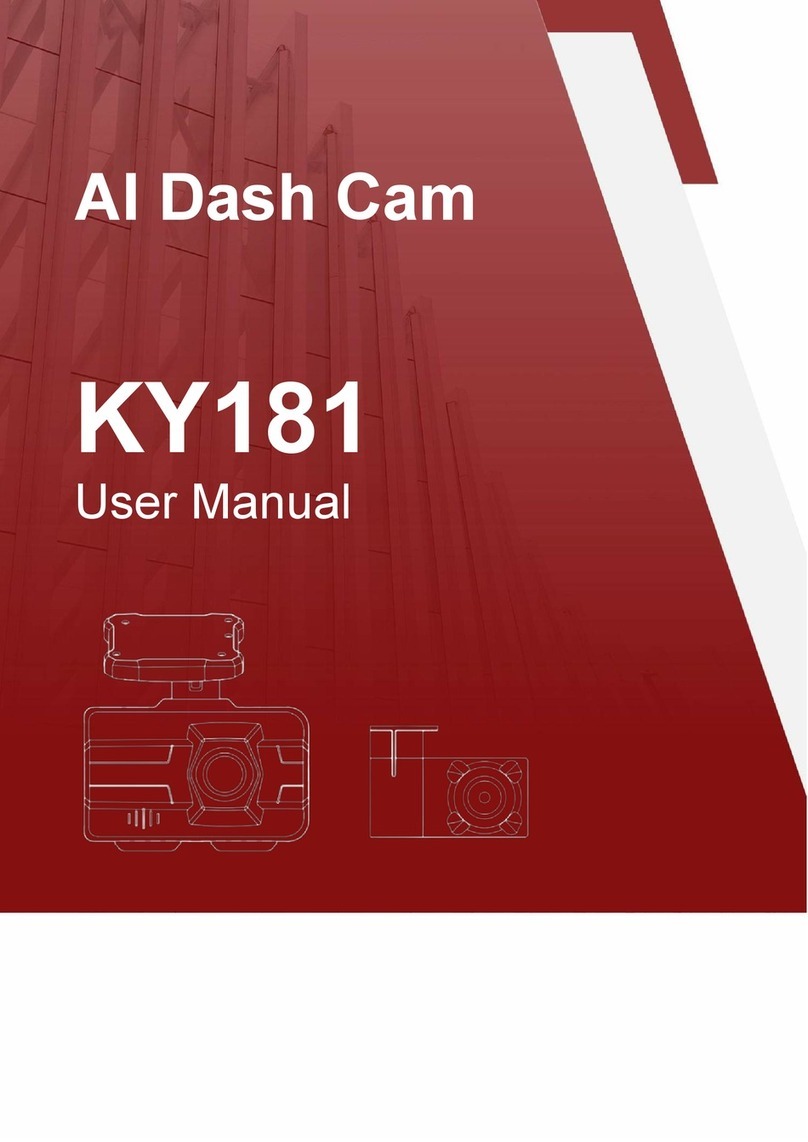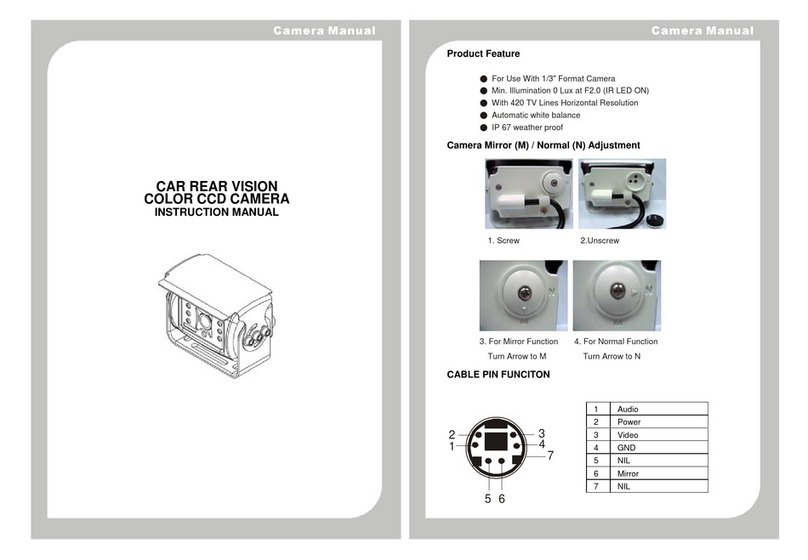Geko Orbit 110 Owner's manual

DASH CAMERA Orbit 110
Quick User Manual

Disclaimer
1.Please follow the set-up and usage instructions in the print material that came with this Dashboard
Camera (dash cam) product.
2.You should not set/install this dash cam at a place that would obstruct or reduce a driver’s view; make
sure your usage comply with pertinent vehicle codes of your state, province, territory or country.
3.You should post the required notices of recordation to occupants inside the vehicle, if voices or other
information/signal pertaining to in-vehicle activities will be recorded.
4.You should not change the dash cam’s setting or mode of operation or when the vehicle is in motion.
5.The optional driving warning signals, including any visual or audible reminding signals, should not
replace your decision-making and judgment that are needed for the proper operation of the vehicle.
6.You should not leave the dash cam in a visible spot when no one is inside the vehicle, to avoid
attracting break-ins to steal the unit, or other property.
7.You should avoid extended exposure of the dash cam to direct sunlight or extreme temperatures
(either high or low temperature) which tend to degrade or damage the unit and its normal functionality.
8.You should examine, check and/or verify the dash cam at least every six (6) months, including the
associated memory cards, to ensure the video reception and recording are working properly. For each
use, you should verify that the dash cam unit, the visible lights and the audible sounds are working
normally. If there are signs of non-operation or mal-function, you should immediately seek to replace the
product and check to see if the product is covered under any applicable warranty.
9.The dash cam unit may have additional functionality, such as transmission and recordation of audible
or GPS signal or other identification information. If you have privacy concerns about these functions,
make sure you follow the instruction to disable these functions.
10.You should use the dash cam unit in the way it is intended. You should not use the dash cam unit in a
way that would be illegal or that tends to physically damage the unit, or tends to cause danger to the
safe operation of the vehicle or the occupants.

Thank You!
Product Overview
Package Contents
Thank you for purchasing the Orbit 110 dash camera.
This user manual contains technical specifications and instructions for use, operate, and
install. Please read this manual carefully before using.
This product is a high-definition digital video camera, with high-quality digital audio &
video, and USB charging function.
Orbit 110 Dash Cam
Car Charger
USB Cable
Car Suction Mount
8G Micro SD Card
User Manual and Warranty Card

Product Features
Product Button Function Instruction
1.Mini DVR, 120 degree grade A+ high resolution ultra-wide angle lens
2.Built-in lithium battery can be charged while video recording function
3.Seamless video
4.1.5 inch TFT LCD
5.Built-in Mic/Speaker
6.Support Micro SD card up to 32GB
7.Motion Detection
8.SOS file locking function
9.Loop recording, Time and Date Stamp
10.Parking Mode
Buttons and socket
1.Micro SD Card Slot 2. Speaker
3. Bracket Slot 4. Lens
5. Mini USB Slot 6. Up Button
7. Indicator LED 8. Menu Button
9. Down Button 10. LCD Screen
11. OK /REC 12. Mode/Lock
13. Power button 14. Power LED

Where to Install Your Dash Cam
Settings
POWER LED:
Red - Indicates there is power supplied
INDICATOR LED:
Blue - Flashing indicates recording
Mode/Lock:
Recording Mode: Lock emergency recording
Preview Mode: Return recording mode
Playback Mode: Return preview mode
Up Button:
Preview Mode: Toggle to previous file
Playback Mode: Toggle to previous file
Down Button:
Preview Mode: Toggle to next file

Battery Charge
Micro SD Card Insert and Removal
Caution
Playback Mode: Toggle to next file
OK :
Recording Mode: Start Recording / Standby
Setting Model: OK
Menu Button:
Video Mode: Enter in setting menu
Playback Mode: Delete/Lock/Unlock Menu
Reset:
If the device fails to operate, try resetting the device. Press the reset button using a fine pen
or paperclip.
Power: Press and hold the power button for 3 seconds to turn on; Press and hold for 5
seconds to turn off.
1)Directly connect the car charger with charging cable in USB interface of the device.
2)USB charging, use the USB cable and connect it to the computer
1.Insert the Micro SD card into the Micro SD card slot on the dash cam.
2.To take out the Micro SD card, please gently press down the Micro SD card and it should
pop out of the slot.
3.Please pay attention to the direction of the Micro SD card when inserting.
4.If the device and Micro SD card is incompatible, please insert different Micro SD card to
try again.
5.Please use a high-speed Micro SD card (Class6 or above).

Video Recording Settings
General Settings
In standby mode, press the Menu button to enter in to video settings, then press the
Up/Down button to choose the menu you want. Press the OK button to confirm.
1.Video Resolution: FHD 1080P / HD 720P
2.Loop Recording :Off / 1 Minute/ 2Minutes / 3 Minutes/ 5 Minutes
3.Exposure: +2.0 / +1 / 0 / -1 / -2
4.Motion Detection: Off / On
5.Date Stamp: Off / On
6.Record Audio : Off / On
7.G-Sensor : Off / High / Medium / Low
1.Parking Mode : Off / On
2.Date/Time: YY/MM/DD
3.Auto Power Off : Off / 1 Minutes / 3 Minutes
4.Screen Saver : Off / 3 Minutes / 5 Minutes / 10 Minutes
5.Beep Sound: Off / On
6.Language: English/Français/Deutsch/Spanish/Chinese/Italian/Japanese/Korean
7.Frequency: 50Hz / 60Hz
8.Format SD Card: Cancel / OK
9.Default Setting: Cancel / OK
10.Version info
In standby mode, press the Menu button repeatedly to enter in to general settings, then
press the Up/Down button to choose the menu you want. Press the OK button to confirm.

Recording:
Playback Mode
Connecting to a PC
When connected to a car charger, the device automatically goes into record mode and
starts recording, the ● icon will display on the screen.
A flashing red dot ● icon flash indicates that the device is recording. To stop recording,
Press OK button and the red dot disappears, indicating that the recording has stopped.
If you want to protect the current recordings, then press the Mode/Lock button, the
emergency icon will appear on the screen, this indicates that those recordings have been
locked and will not be overwritten by new video clips.
In Standby mode, press the Mode/Lock button repeatedly to enter Playback mode. The
device stores video on the Micro SD Card. Playback mode will allow you to review the
saved video and play back the video with sound.
If you wish to delete or protect the file, press the OK button to access the playback setting
menu.
The Orbit 110 can be connected to a PC by using a USB data cable. The supplied USB
cable is for charging and supplying power only. When the device is connected to the PC,
mass storage is displayed on the device’s screen. You can view the Micro SD card content
on the PC. When the device is detected on the PC as an external drive, select the DCIM
folder to view. Recordings and images will be saved in the same folders.
The emergency recording files will have a lock icon on the thumbnail of the file.

Note
Specifications
●Improper operation will cause the device to crash. If the dash cam crashes, press the reset
button to resume the camera.
●Don’t leave the camera in direct sunlight or where the temperature could go above 60
degrees Celsius or 140 degrees Fahrenheit for a long period of time.
Need more information? Visit our website via www.mygekogear.com
additional questions.
LCD Screen
1.5” TFT LCD screen
Video Resoluon
FHD 1920X1080
Lens
120 degree wide angle
Languages
English/ Français / Spanish / Chinese simplified/ Chinese tradional
Photo Format
JPEG
Video Format
AVI
Moon Detecon
YES
G-sensor
YES
Loop Recording
YES
USB Interface
USB 2.0
Working Temperature 0°C~60°C/ 32°F~140°F
Storage Temperature -10°C~70°C / 14 °F ~158 °F
Memory card Micro SD card up to 32GB, Class 6 or above
Power 5V/1.0A
Baery Capacity Li-baery 110mAh


DASH CAMERA Orbit 110
Manuel d’utilisateur

Avis de non-responsabilité
1.Veuillez suivre les instructions de configuration et d’usage se trouvant dans les documents qui sont venus
avec cette caméra de tableau de bord.
2.Vous ne devriez pas mettre/installer la caméra à un endroit qui obstruerait ou réduirait la vue du conduc-
teur; assurez-vous que son usage soit conforme aux codes routiers de votre état, province, territoire, ou
pays.
3.Vous devriez aviser les occupants à l’intérieur du véhicule si leur voix ou tout autre information/signal à
propos de leurs activités sera enregistré par la caméra.
4.Vous ne devriez pas changer les paramètres ou le mode d’opération de la caméra pendant que le
véhicule est en mouvement.
5.Les signaux d’avertissement de conduite optionnels, incluant tous les signaux visuels et auditifs, ne
devraient pas remplacer le jugement et la prise de décisions nécessaires à l’opération adéquate d’un
véhicule.
6.Vous ne devriez pas laisser la caméra dans un endroit visible quand il n’y a personne à l’intérieur du
véhicule pour éviter d’attirer le cambriolage de l’appareil et autre propriété.
7.Vous devriez éviter l’exposition prolongée de la caméra aux rayons du soleil ou à des températures
extrêmes (soit hautes ou basses) qui pourraient détériorer ou endommager l’appareil et son fonctionne-
ment normal.
8.Vous devriez examiner, tester et/ou vérifier la caméra au moins à tous les (6) mois, incluant les cartes
mémoires, pour s’assurer que la réception et l’enregistrement vidéo fonctionnent adéquatement. À
chaque utilisation, vous devriez vérifier que la caméra, les lumières visibles et les sons auditifs fonctionnent
normalement. S’il y a des signes de panne ou de défaillance, vous devriez immédiatement entreprendre
les démarches pour remplacer le produit et voir si le produit est couvert par une quelconque garantie
valable.
9.La caméra pourrait être munie de fonctionnalités additionnelles, telles que la transmission ou l’enregis-
trement de signaux audio ou de GPS, ou d’autres informations d’identification. Si vous avez des
inquiétudes vis-à-vis ces fonctions, assurez-vous de suivre les instructions pour les désactiver.
10.Vous devriez utiliser la caméra de la manière dont elle a été conçue. Vous ne devriez pas l’utiliser d’une
façon qui serait illégale, qui pourrait l’endommager physiquement, ou qui pourrait porter atteinte à la
sécurité des passagers ou la conduite sécuritaire du véhicule.

Merci !
Vue d’ensemble du produit
Contenus du paquet
Merci d’avoir acheté la caméra de tableau de bord Orbit 110.
Ce manuel d’utilisateur contient les spécifications techniques et les instructions pour son
utilisation, son opération, et son installation. Veuillez lire ce manuel attentivement avant
l’utilisation.
Ce produit est une caméra digitale haute-définition, avec une haute qualité audio et
vidéo, et une fonction de charge USB.
Caméra de tableau de bord Orbit 110
Chargeur pour voiture
Câble USB
Support à ventouse pour voiture
Carte Micro SD 8Go
Manuel d’utilisateur et carte de garantie

Caractéristiques du produit
Boutons de la caméra
1.Mini DVR, lentilles à angle ultra large 120 degrés haute-résolution classe A+
2.Batterie au lithium intégrée peut être chargée pendant l’enregistrement vidéo
3.Vidéo sans coupure
4.Écran LCD TFT de 3,8cm
5.Micro/Haut-parleur intégrés
6.Supporte les cartes Micro SD jusqu’à 32Go
7.Détection de mouvements
8.Fonction d’urgence de verrouillage de fichier
9.Enregistrement en boucle, estampe de l’heure et de la date
10.Mode stationnement
Boutons et prises
1.Fente pour carte Micro SD 2. Haut-parleur
3. Fente pour support 4. Lentilles
5. Fente Mini USB Slot 6. Bouton du haut
7. Indicateur LED 8. Bouton Menu
9. Bouton du bas 10. Écran LCD
11. OK / REC 12. Mode / Verrouillage
13. Bouton d’alimentation 14. LED d’alimentation

Où installer la caméra de tableau de bord
Paramètres
LED D’ALIMENTATION :
Rouge – Indique que la caméra est alimentée
INDICATEUR LED :
Bleu – Le clignotement indique un enregistrement en cours
Mode / Verrouillage:
Mode enregistrement : Verrouillage d’urgence de la vidéo
Mode aperçu : Retourne au mode enregistrement
Mode lecture : Retourne au mode aperçu
Bouton du haut :
Mode aperçu : Sélectionne le fichier précédent
Mode lecture : Sélectionne le fichier précédent
Bouton du bas :
Mode aperçu : Sélectionne le fichier suivant

Chargement de la batterie
Insérer et retirer une carte Micro SD
Attention
Mode lecture : Sélectionne le fichier suivant
OK :
Mode enregistrement : Débute l’enregistrement / veille
Mode paramètres : OK
Bouton menu :
Mode vidéo : Entre dans le menu de paramètres
Mode lecture : Menu Supprimer / Verrouiller / Déverrouiller
Réinitialiser :
Si l’appareil de fonctionne pas comme il devrait, essayer de le réinitialiser. Appuyer sur le
bouton de réinitialisation avec un stylo fin ou un trombone.
Alimentation : Appuyer et tenir le bouton d’alimentation enfoncé pendant 3 secondes
pour allumer; Appuyer et tenir enfoncé pendant 5 secondes pour éteindre.
1)Brancher directement dans le chargeur de la voiture via le câble USB.
2)Il est possible de charger la caméra en la branchant à un ordinateur via le câble USB.
1.Insérer la carte Micro SD dans la fente pour carte Micro SD de la caméra.
2.Pour retirer la carte Micro SD, appuyer doucement sur la carte Micro SD et elle devrait
sortir de la fente.
3.Veuillez faire attention à l’orientation de la carte Micro SD lors de l’insertion.
4.Si l’appareil et la carte Micro SD sont incompatibles, veuillez insérer une carte Micro SD
différente et réessayer.
5.Veuillez utiliser une carte Micro SD à haute vitesse (classe 6 ou supérieur).

Paramètres d’enregistrement vidéo
Paramètres généraux
En mode veille, appuyer sur le bouton menu pour entrer dans les paramètres vidéo, puis
appuyer sur les boutons du haut/bas pour choisir le menu désiré. Appuyer sur OK pour
confirmer.
1.Résolution vidéo : FHD 1080P / HD 720P
2.Enregistrement en boucle :Désactivé / 1 Minute / 2 Minutes / 3 Minutes / 5 Minutes
3.Exposition : +2.0 / +1 / 0 / -1 / -2
4.Détection de mouvements : Désactivée / Activée
5.Estampe de la date : Désactivée / Activée
6.Enregistrement de l’audio : Désactivé / Activé
7.Capteur-G : Désactivé / Haut / Moyen / Bas
1. Mode stationnement : Désactivé / Activé
2. Date / Heure : AA/MM/JJ
3. Arrêt automatique : Désactivé / 1 Minute / 3 Minutes
4. Écran de veille : Désactivé / 3 Minutes / 5 Minutes / 10 Minutes
5. Bip sonore: Désactivé / Activé
6. Langue : Anglais/Français/Allemand/Espagnol/Chinois/Italien/Japonais/Coréen
7. Fréquence : 50Hz / 60Hz
8. Formater la carte SD : Annuler / OK
9. Paramètres par défaut : Annuler / OK
10. Info de la version
En mode veille, appuyer à maintes reprises sur le bouton menu pour entrer dans les
paramètres généraux, puis appuyer sur les boutons du haut/bas pour choisir le menu
désiré. Appuyer sur OK pour confirmer.

Enregistrement
Mode lecture
Brancher à un ordinateur
Lorsque branchée au chargeur de voiture, la caméra se met automatiquement en mode
enregistrement et commence à filmer. L’icône ● s’affichera à l’écran.
Un icône ● rouge clignotant indique que l’appareil est en train de filmer. Pour arrêter
l’enregistrement, appuyer sur le bouton OK et le point rouge disparaîtra, indiquant l’arrêt
de l’enregistrement.
Pour protéger les clips vidéo actuels, appuyer sur le bouton Mode/Verrouillage et l’icône
d’urgence apparaîtra à l’écran, ce qui indique que les clips ont été verrouillés et ne seront
pas effacés par de nouvelles vidéos.
En mode veille, appuyer à maintes reprises sur le bouton Mode/Verrouillage pour entrer en
mode lecture. L’appareil sauvegarde les vidéos sur la carte Micro SD. Le mode lecture
permet de visionner les vidéos sauvegardés et les lire avec du son. Pour supprimer ou
protéger un fichier, appuyer sur le bouton OK pour accéder au menu des paramètres de
lecture.
L’Orbit 110 peut être branché à un ordinateur en utilisant un câble USB. Le câble USB fourni
est seulement pour charger et alimenter en électricité. Lorsque l’appareil est branché à un
ordinateur, la mémoire de masse est affichée sur l’écran de la caméra. Il est possible de
visionner le contenu de la carte Micro SD via l’ordinateur. Lorsque l’appareil est détecté en
tant que disque externe, sélectionner le dossier DCIM pour visionner. Les clips vidéo et les
images seront sauvegardés dans les mêmes dossiers.
Les fichiers d’urgence auront une icône en forme de cadenas sur la vignette du fichier.

À noter
Spécifications
● Une mauvaise utilisation fera planter l’appareil. Si la caméra plante, appuyer sur le
bouton de réinitialisation la relancer.
● Ne pas laisser la caméra sous les rayons directs du soleil ou à un endroit où la tempéra-
ture dépasse 60 degrés Celsius pendant une longue période de temps.
Besoin de plus d’informations ? Visitez notre site web au www.mygekogear.com
avez toute autre question.
Écran LCD Écran LCD TFT de 3,8cm
Résoluon vidéo
FHD 1920X1080
Lenlles
Angle large 120 degrés
Langues
Anglais/ Français / Espagnol / Chinois simplifié/ Chinois tradionnel
Format photo
JPEG
Format vidéo
AVI
Détecon de mouvements
Oui
Capteur-Gr
Oui
Enregistrement en boucle
Oui
Interface USB
USB 2.0
Température d’opéraon 0°C~60°C/ 32°F~140°F
Température de stockage -10°C~70°C / 14 °F ~158 °F
Carte mémoire Carte Micro SD jusqu’à 32Go, Classe 6 ou supérieur
Puissance 5V/1.0A
Capacité de la baerie Baerie au lithium 110mAh
Table of contents
Languages:
Other Geko Dashcam manuals